Configuración para gestores de propiedades - Quiero organizar eficazmente mis equipos o proveedores
Guía paso a paso para configurar tu cuenta Doinn
Última actualización: 22 de mayo de 2024
Se aplica a: Sólo usuarios de pago de software - property managers/propietarios
Te has suscrito al software Doinn para mejorar tus operaciones diarias, ser más eficiente y controlar la carga de trabajo y a tu equipo / proveedores de servicios externos.
Por favor, revisa la siguiente lista de tareas, para poder sacar el máximo partido a Doinn.
- Agrega propiedades
- Añade reservas
- Invita miembros
- Crea catálogos
- Crea checklist
- Crea automatizaciones
- Gestiona los servicios
- Consigue que los equipos instalen y empiecen a utilizar la Operation App
- Supervisa y pronostica la información empresarial
1. Agrega propiedades
Para poder crear y gestionar servicios primero hay que añadir todas las propiedades necesarias. Tus propiedades se almacenan en la pestaña Propiedades.

Hay 3 formas de añadir propiedades:
- Integración con tu PMS
Si utilizas un PMS, ve a la pestaña Integración y selecciona el que utilices.
Doinn tiene integración directa con más de veinte PMSs como Avantio, Icnea, Rentals United, Smoobu, Guesty, BookingSinc, Vreasy, Tokeet, Hostaway, etc. Tan pronto como se complete la integración, las propiedades se añadirán a Doinn.
- Importación Excel
Si trabajas con muchas propiedades y no trabajas con ninguno de estos PMS, te recomendamos que sigas este método. Además de crear las propiedades también podrás añadir un enlace iCal para integrar los calendarios
- Creación manual
A través de nuestra sencilla interfaz, puedes crear rápidamente una nueva propiedad de forma manual
Más información en el artículo Crear propiedades
2. Añade reservas
Para generar servicios automáticamente Doinn necesita tener información de todas las reservas de sus propiedades. Hay 3 opciones para recibir reservas en Doinn:
- Automáticamente a través de integraciones PMS - Si no hay integración directa con el PMS, puedes obtener las reservas a través de la integración con iCal.
Consulta el siguiente articulo. - Automáticamente a través de integraciones iCal Sync.
Consulta el siguiente articulo. - Manualmente en la sección de Reservas

Para cada reserva Doinn puedes crear automáticamente una solicitud de servicio (ver punto 5 Crear automatización).
Consulta todas las acciones posibles en el artículo Reservas - Menú
3. Invita miembros
Para poder asignar servicios a tus empleados o a tus proveedores de servicios externos necesitas registrarlos en Doinn. Es posible añadir compañeros de trabajo, asignarles un rol, crear equipos e invitar a proveedores de servicios externos.
Los roles internos de los equipos incluyen propietario de cuenta, administrador, gerente, representante de operaciones, supervisor coordinador o trabajador de servicios. Dependiendo del rol, los miembros podrán acceder y gestionar información diferente.
Consulte el articulo sobre los permisos
Los proveedores de servicios externos tendrán su propio perfil en Doinn, de forma gratuita, y sólo recibirán los servicios que les asignes. Por favor, comparte con ellos el siguiente artículo sobre la configuración

En el menú es posible realizar las siguientes acciones:
4. Crea catálogos
Los catálogos en Doinn son similares a los presupuestos o listas de precios. Es donde defines un servicio con un precio y una duración que deseas.
Cuando creas un catálogo puedes definir:
- Nombre y descripción del servicio;
- Precio del servicio (opcional) - Doinn permite precios complejos, fijos y flexibles;
- Duraciones de los servicios (opcional);
- Localizaciones del servicio (opcional) - Puedes seleccionar un solo país y puedes limitar el servicio a una o varias ciudades. Si no hay ninguna, el servicio puede ubicarse en cualquier lugar del país seleccionado
Se pueden crear catálogos basados en plantillas proporcionadas por Doinn o puedes crear tu catálogo personalizado.
Cómo crear un catálogo
2. Crear un catálogo a partir de las Plantillas
5. Crea Checklist
Añade checklists para asegurarte de que se siguen todas tus instrucciones.
En caso de que quieras que un equipo siga una determinada lista de acciones o revise el trabajo al final del servicio, puedes crear una checklist y añadirla a un servicio o Automatización para que la persona asignada a un servicio pueda verla mientras lo ejecuta.

Una vez en la pestaña de checklist, puedes crear fácilmente nuevas checklists o copiar una de la sección de Plantillas y personalizarla.
Podrás:
- crear varias checklist
- editar checklists
- eliminar checklists
Puedes asignar tus checklists a tus automatizaciones y simplificar tu flujo de trabajo diario (ver punto 6 Programar servicios - crear automatizaciones).
Consulta el articulo Checklists - Menú
6. Crea automatizaciones
Las Automatizaciones en Doinn facilitan enormemente tu flujo de trabajo diario ya que generarán servicios de forma automática.
Cuando creas una Automatización puedes:
- Definir el nombre y la descripción de la Automatización;
- Elegir a quién asignar un servicio;
- Elegir cuándo programarlo;
- Seleccionar el catálogo sobre el que se generará el servicio;
- Aplicar una lista de comprobación a seguir;
- Seleccionar las propiedades para las que se generará el servicio.
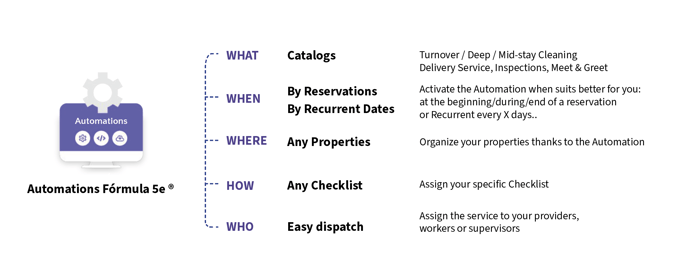
Consulta nuestro artículo Crear automatización para aprender a configurar editar tus automatizaciones o ejecutar otras acciones.
7. Gestiona los servicios
En el menú de servicios, puedes ver los servicios procedentes del property manager/propietario que te ha invitado. Los servicios se crean utilizando Catálogos que has compartido previamente con ellos. Hay dos vistas diferentes: puede cambiar entre la vista de lista y la vista de despacho, como se muestra en la imagen siguiente:

- Gestionar Servicios mientras se navega en el Listado de Servicios
- Despachar Servicios mientras se navega en la vista de Cuadrante de Servicios
- Gestionar Servicios dentro de Detalles del Servicio (haciendo clic en cada Servicio)
- Vista del estado de propiedades y servicios
8. Haz que tus equipos se instalen y empiecen a utilizar la app de Operaciones
Ahora que tu equipo ha sido invitado y ha aceptado la invitación, cada miembro puede acceder a Doinn con su propia cuenta y ver las tareas diarias.
Dependiendo del rol, los miembros podrán acceder y gestionar diferente información.
Consulta el siguiente artículo sobre roles.
Consulta nuestro artículo Como instalar aplicación móvil para descargar Doinn Operations Center!
9. Supervisa y pronostica la información empresarial
Supervisa y pronostica la calidad, la logística, la productividad y los indicadores financieros.
Tiene 5 pestañas: Operational, Financial, Performance, Logistic and Quality para que puedas analizar desde la duración del servicio por cada propiedad hasta el margen por empleado/cliente.
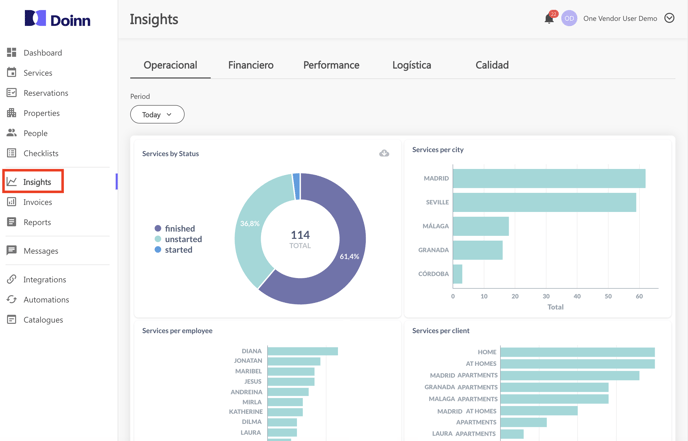
Para utilizar estas potentes herramientas es importante que tus trabajadores utilicen la función de Start & Stop. Sugerimos que tu personal haga click en inicio/fin directamente en la Doinn Operations App al ejecutar el servicio, sin embargo en escritorio también es posible iniciar y parar los servicios
Consulta nuestro artículo Indicadores - Menú para obtener más información sobre las potentes herramientas de la pestaña Indicadores.
![logo_horizontal_negative_v2_help_center-3.png]](https://help.doinn.co/hs-fs/hubfs/logo_horizontal_negative_v2_help_center-3.png?height=50&name=logo_horizontal_negative_v2_help_center-3.png)